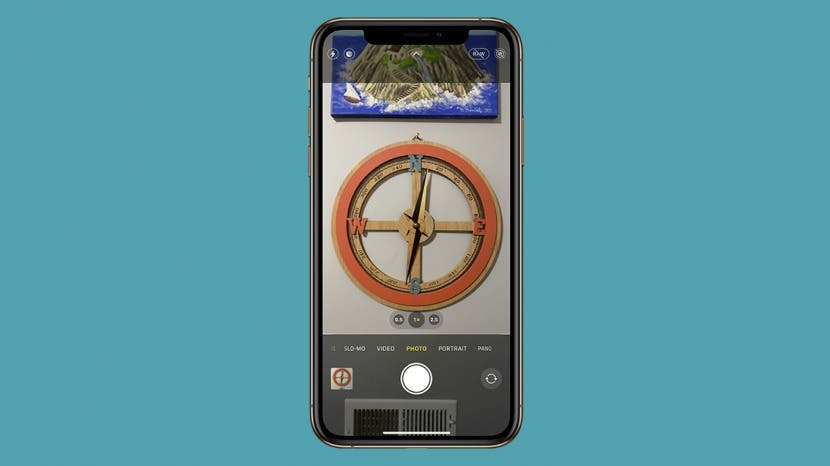
Kamere za iPhone 12 poznate su po tome što su jedna od najboljih kamera pametnih telefona do sada. Jedna od najistaknutijih značajki koja iPhone 12 Pro razlikuje od iPhonea 11 Pro je ProRAW. ProRAW fotografije su nekomprimirane slike koje se mogu bolje uređivati. Saznajte kako u potpunosti iskoristiti ovu značajku kamere iPhone 12.
Skoči na:
- Što su ProRAW fotografije
- Kada koristiti ProRAW
- Kako omogućiti ProRAW na iPhone 12 Pro
- Kako snimiti ProRAW fotografiju
- Kako uređivati ProRAW fotografije
ProRAW fotografije su nekomprimirane slike koje ne prolaze ni kroz automatske iPhone filtere. To stavlja svu kreativnu kontrolu u ruke fotografa. Međutim, snimanje RAW fotografija ne čini automatski da fotografija izgleda bolje. To vam samo daje veću kontrolu nad njihovim uređivanjem. Da biste saznali više o fotografiranje iPhoneom, prijavite se za naše besplatno Bilten Tip dana.
Značajka ProRAW prvenstveno se koristi kada fotograf planira potrošiti vrijeme na uređivanje. Budući da kamera iPhone 12 Pro automatski poboljšava fotografije, RAW fotografija može izgledati čak i gore na prvi pogled. ProRAW biste trebali koristiti samo ako snimate nešto posebno vrijedno dodatnog prostora na vašem telefonu i vremena potrebnog za uređivanje.
Ne možete koristiti ProRAW istovremeno s Live Photos ili Portrait načinom rada. Dakle, osim ako niste vješti u uređivanju fotografija u vanjskim aplikacijama za uređivanje, možda biste radije upotrijebili portretni način i pustili svoj iPhone da učini svoju magiju.
Ponekad možete primijetiti da vaše obične fotografije iPhonea izlaze preeksponirane ili gube zamršenosti koje želite snimiti. U ovom slučaju, dobra je ideja prijeći na ProRAW i vidjeti hoće li to riješiti problem.
Pro savjet: Steknite naviku da odmah brišete loše RAW fotografije kako biste izbjegli gubitak prostora. RAW slika može biti veća od 25 MB.
Prije nego što omogućite ProRAW slike, imajte na umu da su one znatno veće od običnih iPhone 12 slika. Može biti dobra ideja nabaviti nešto dodatna iCloud pohrana. Jedna ProRAW slika može biti i do 12 puta veća od prosječnog HEIF ili JPEG.
- Otvorena Postavke.
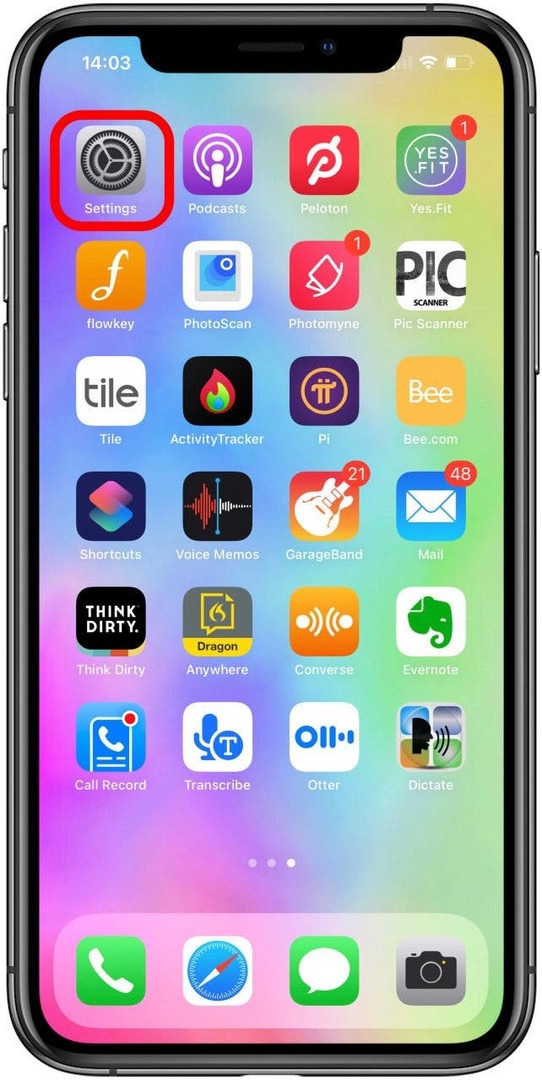
- Ići Fotoaparat.
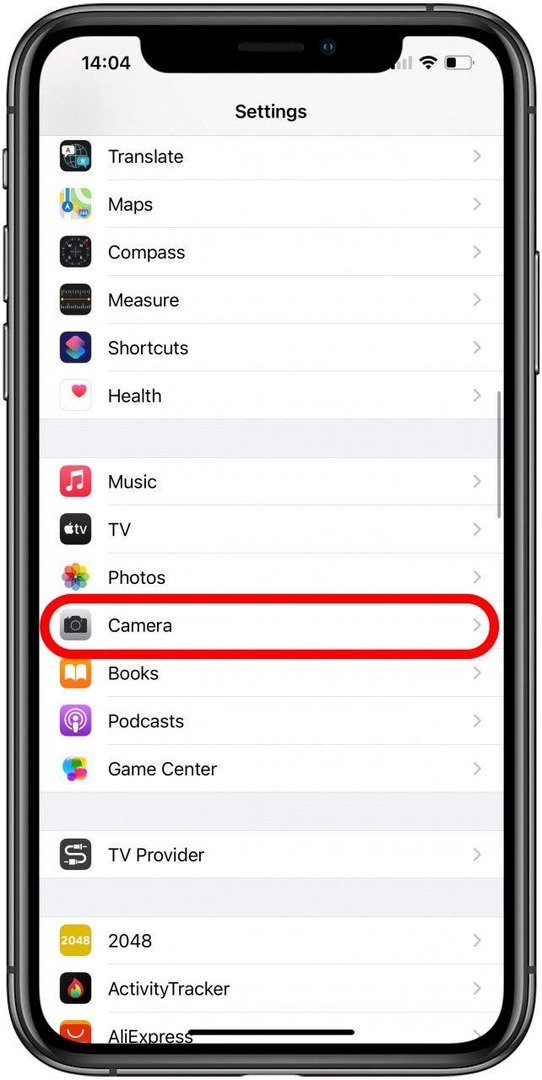
- Dodirnite Formati.
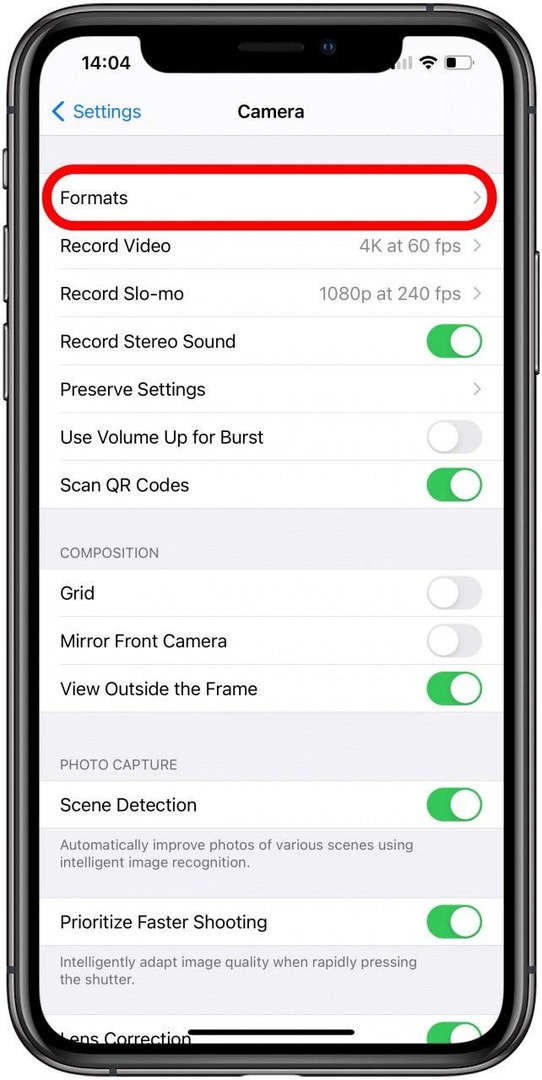
- Uključi Apple ProRAW.
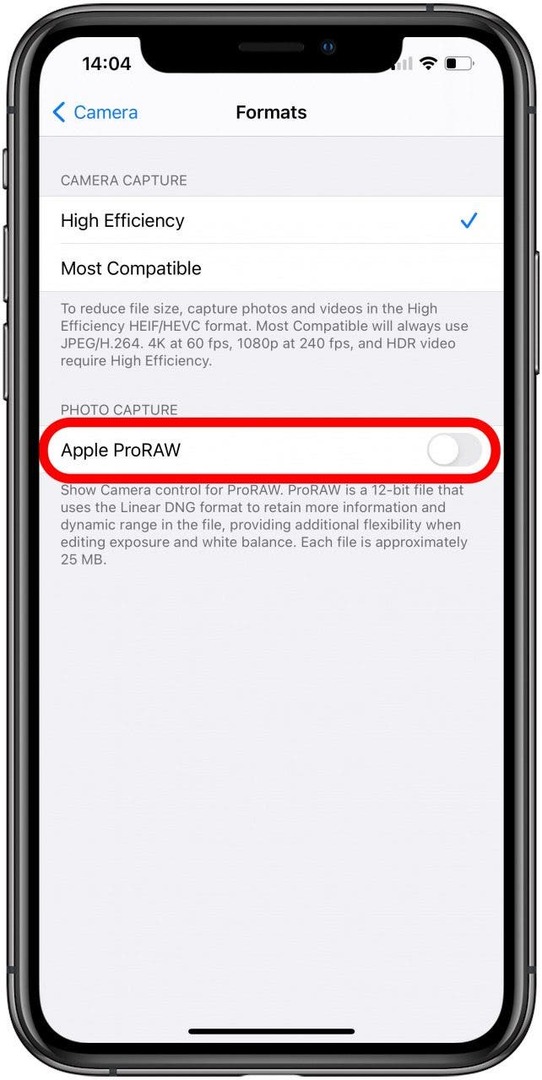
Čak i ako omogućite ProRAW, on će se prema zadanim postavkama isključiti nakon nekoliko minuta nakon zaključavanja vašeg telefona.
Nakon što je ProRAW omogućen, vidjet ćete ikonu RAW u aplikaciji Kamera. Možete ga dodirnuti da biste ga omogućili i onemogućili prema potrebi.
- Otvorena Aplikacija za kameru.
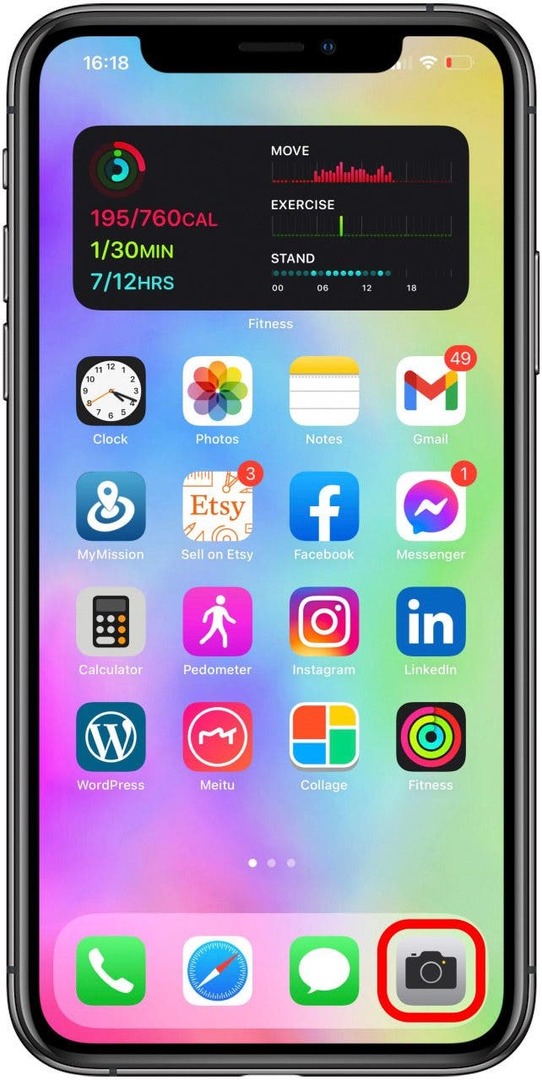
- Uvjerite se u to RAW je omogućen i nema kosu crtu kroz njega.
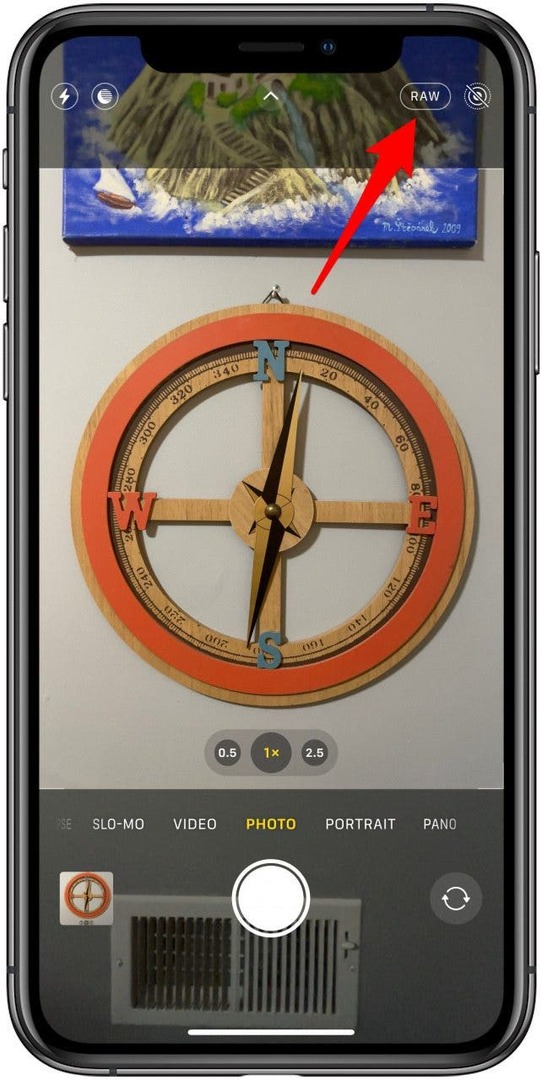
- Snimite fotografije kao i obično.
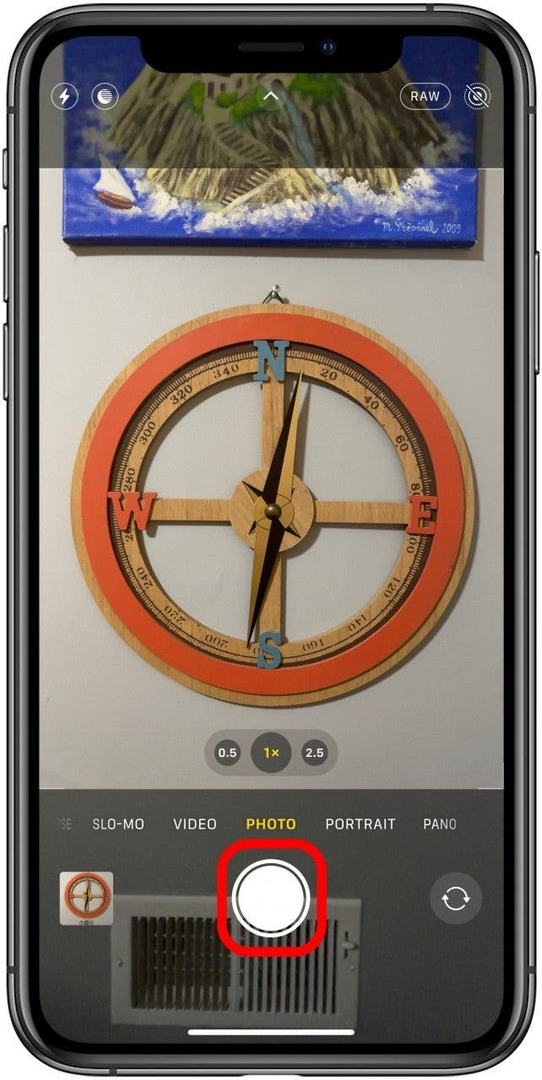
ProRAW snimke koje snimite imat će ikonu RAW koja se nalazi u gornjem lijevom kutu zaslona u aplikaciji Fotografije.
ProRAW fotografije možete uređivati na isti način na koji uređujete obične fotografije na svom iPhoneu. Međutim, neobrađeni format fotografija omogućuje veću kreativnu kontrolu, uključujući više boja, raspona i više. Postavke uređivanja za ProRAW fotografije bit će iste kao i obično; međutim, bit će više podataka za rad.
- Otvorena Aplikacija Fotografije.
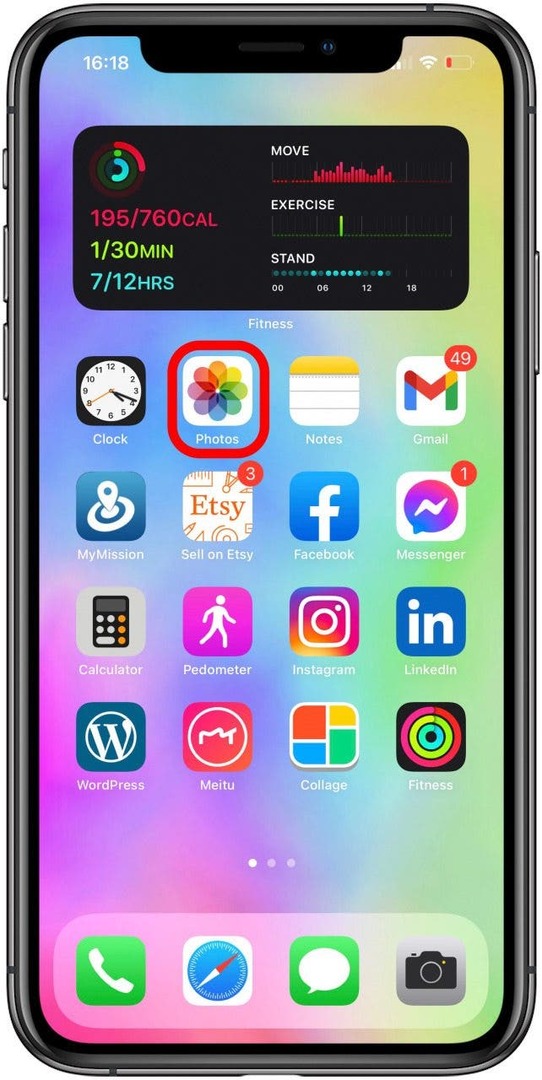
- Otvorite fotografiju koju želite urediti.
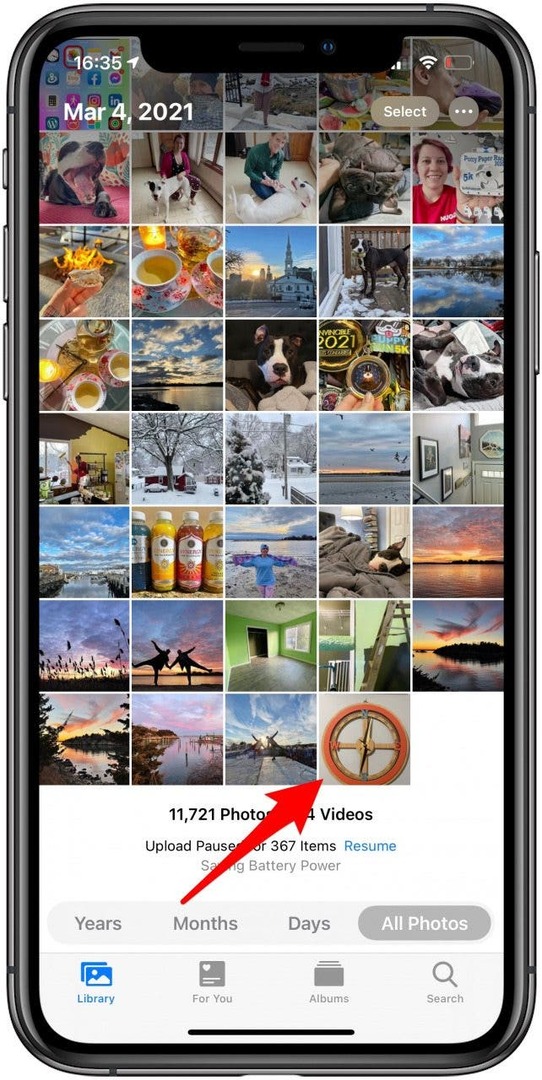
- Dodirnite Uredi.
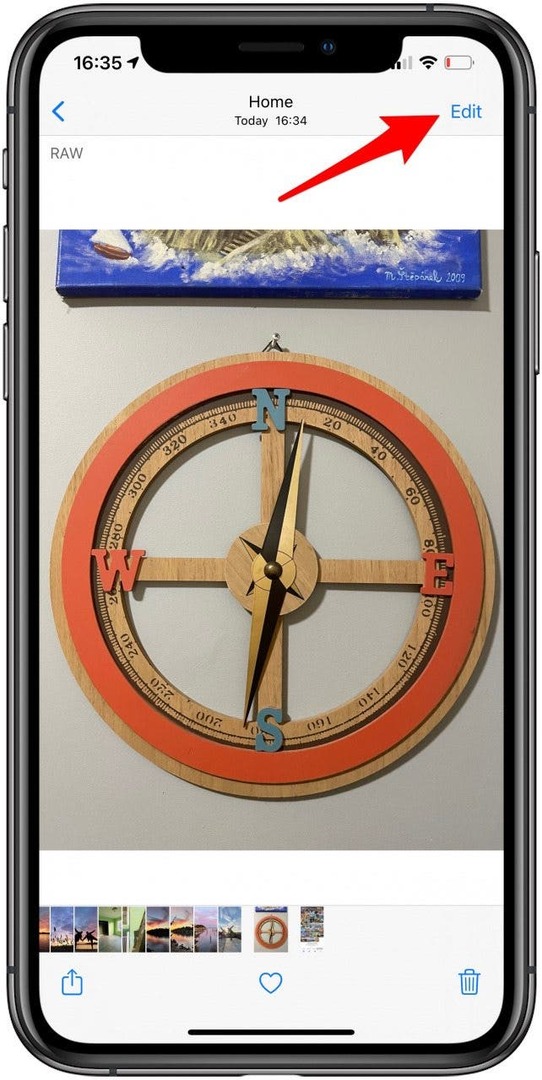
Većina profesionalnih fotografa preporučuje korištenje više profesionalnih aplikacija za uređivanje. Lightroom možete besplatno preuzeti i koristiti ga za uređivanje RAW slika. Pridružite se iPhone Life's Insider programu za ekskluzivni pristup našem Vodič za iPhone Pro kameru.
ProRAW fotografije čine iPhone 12 Pro kameru dodatno impresivnom. iPhone fotografija je s godinama stekla popularnost, a RAW funkcija je podiže na profesionalnu razinu. Mogućnost snimanja RAW fotografija u kombinaciji s drugim iznimnim parametrima kamere iPhone 12 Pro uzbudljiva je inovacija od strane Applea.